이번 포스팅에서는 엑셀 People graph의 사용방법에 대해서 알아보려고 합니다. 일반적인 엑셀 업무를 하게 되면 똑같은 모양의 그래프만 만드는 경우가 많은데요. People Graph를 활용해 엑셀 그래프를 이쁘게 만들어 보세요.
1. People graph 설정
엑셀 그래프를 한층 업그레이드시켜주는 People graph에 대해 알아보겠습니다.
1) 설정방법
삽입 탭의 내 추가 기능을 클릭해 People graph를 클릭합니다. 만약 삽입 탭의 내 추가 기능에 People graph가 없는 경우 스토어로 이동해 People을 검색해 People Graph를 선택한 후 추가하면 됩니다.



2) People graph 활용방법
People graph를 클릭 후 테이블 모양 아이콘을 클릭한다음 제목과 데이터 범위를 설정해줍니다.
3) People graph 주의사항
People Chart의 원본 데이터는 2개 열만 표시 가능합니다. 그렇기 때문에 3개 이상의 열을 선택하게 되면 처음 2개의 열만 차트에 표시되기 때문에 주의가 필요합니다.
2. People graph 예시
수강인원을 가지고 People graph로 그래프를 만드는 방법을 예시로 만들겠습니다.

1) People Graph 클릭 후 원하는 디자인 선택
People Graph를 클릭한 후 오른쪽 상단에 있는 설정을 눌러 먼저 원하는 디자인을 선택해줍니다. 다양한 디자인이 있기 때문에 본인이 갖고 있는 템플릿에 맞춰 디자인을 선정하면 더 자연스럽게 자료를 만들 수 있을 것입니다.

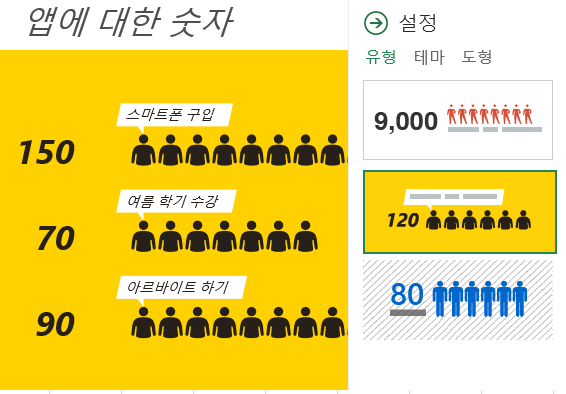
2) 테이블 모양을 클릭한 후 제목과 데이터 범위 선택
테이블 모양을 클릭하면 아래와 같이 제목과 데이터 범위를 선택할 수 있는 화면이 나옵니다. 저같은 경우에는 위의 예시처럼 제목을 수강자현황으로 놓고 데이터 값을 선택하겠습니다.


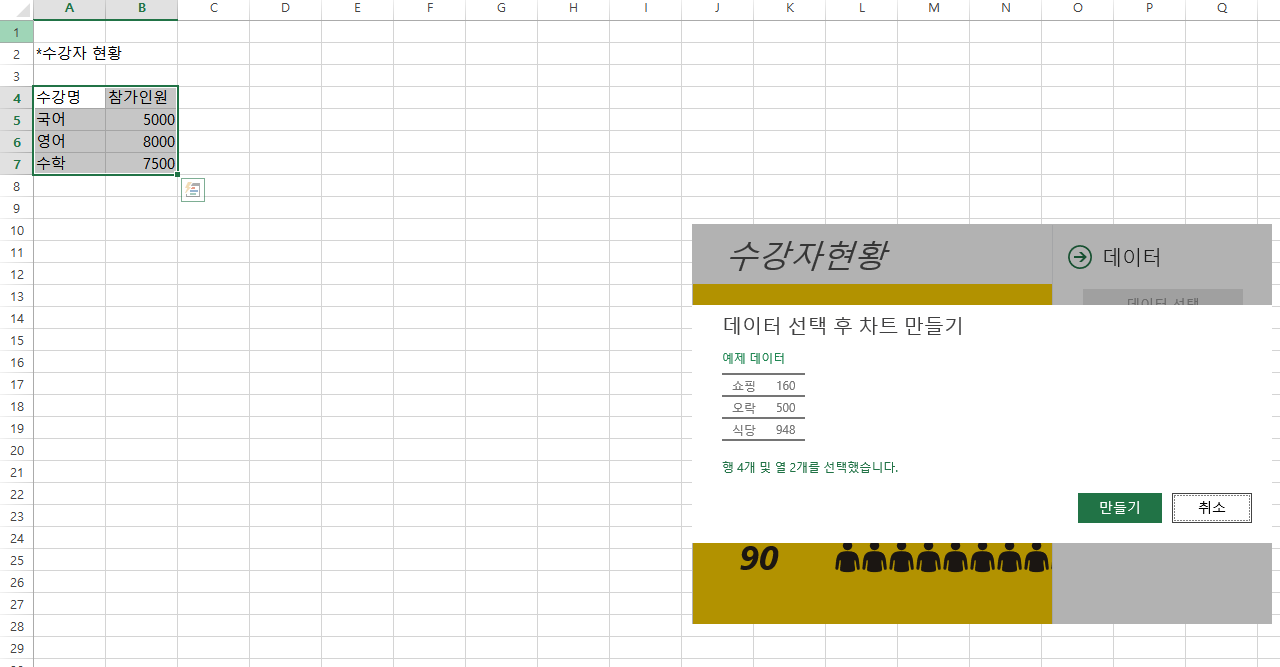
3) 완성
아래 그림과 같이 위의 단순한 표를 이쁜 차트로 재표현할 수 있습니다.

'엑셀꿀팁' 카테고리의 다른 글
| OFFSET 함수 활용방법 (0) | 2023.11.27 |
|---|---|
| 엑셀 PPT PDF 변환 방법 오류 해결 방법 (0) | 2023.11.10 |
| 직장인엑셀함수 xlookup (1) | 2023.10.22 |
| 엑셀 보이는 셀만 붙여넣기 (1) | 2023.10.21 |
| 엑셀 한영 바뀜 해결방법 (1) | 2023.10.17 |



